Det er mange programmer og mobilapper du kan bruke for å legge til en uskarphet-effekt. For eksempel lar Google Meet sine brukere uskarp bakgrunnen deres for mer privatliv. På Android er det en app som lar deg uskarpe ansikter på hvilken som helst video.
Men hvis du trenger å uskarpe et bilde du har lagt til i Microsoft Word-dokumentet ditt, kan du gjøre det uten å åpne noe annet. Med noen få klikk her og der kan du legge til så mye uskarphet du vil.
Hvordan legge til uskarphet-effekten til et hvilket som helst bilde på Microsoft Word
Hvis du ikke har lagt til bildet du trenger for å legge til uskarphet-effekten, er det slik du kan gjøre det. Når du har åpnet Word, klikker du på Sett inn-fanen øverst til venstre, etterfulgt av rullegardinmenyen under Bilder-alternativet.
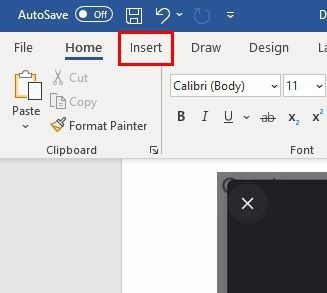
Velg kilden du vil legge til bildet fra. Du kan for eksempel velge alternativet fra denne enheten, men det finnes også alternativer for å legge til et bilde gjennom arkivbilder og onlinebilder.
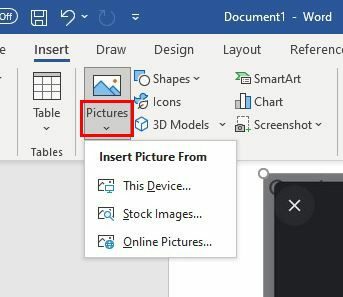
Når du har lagt til bildet, bør du se
Rettelser alternativet til venstre. Hvis du ikke gjør det, klikk på bildet til du ser det. Klikk på alternativet Bildekorrigeringer nederst.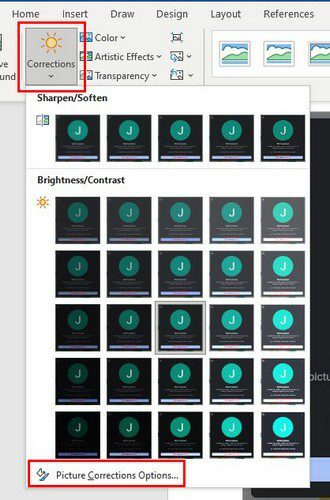
Du vil se forskjellige bildekorreksjoner til høyre. Men for å gjøre bildet uskarpt, må du flytte skyveknappen for skarphet for å legge til så mye uskarphet du vil. Hvis du ser etter en bestemt prosentandel, kan du også klikke på nedoverpilen til venstre for glidebryteren. Hvis du synes du har lagt til for mye uskarphet, kan du klikke på tilbakestillingsknappen for å starte på nytt.
Så lenge du er der, kan du gjøre andre justeringer som:
- Forhåndsinnstillinger (skarp/mykner)
- Lysstyrke kontrast
- Bildefarge
- Bildegjennomsiktighet
- Avling
En annen måte du kan legge til uskarphet i bildet ditt er ved å gå til Kunstneriske effekter. Når du har satt inn bildet, i stedet for å klikke på Korrigering, klikk på rullegardinmenyen for kunstneriske effekter. Det femte alternativet på den andre raden er uskarphet-effekten. Klikk på den, og effekten legges til.
Konklusjon
Uskarphet-effekten kan gi litt stil til bildene dine. Og takket være den integrerte uskarphet-effekten kan du legge til akkurat den rette mengden uskarphet. Det er alltid tredjepartsprogrammer du kan bruke, men forhåpentligvis er Microsoft Word-funksjonen nok. Synes du Microsoft Word tilbyr nok når du gjør bildene uskarpe? Del dine tanker i kommentarene nedenfor